はじめに
ここでは、FreeBSD 12.3-RELEASE に Pandora FMS 7.0NG 768 以上をインストールする手順を説明します。文章中に Pandora FMS のバージョンを 7xx と表記している部分がいくつかありますが、768 以上の最新のバージョンに読み替えてください。
Pandora FMS のインストールは、次の順番で実施します。
- MySQL データベースのインストール
- pandora_console のインストール
- pandora_server のインストール
以下に具体的な手順を示します。
MySQL データベースのインストール・設定・起動
Pandora FMS で利用できるデータベースは、MySQL 5.7 以上(MySQL互換DBを含む)です。ここでは、MySQL 5.7 をインストールします。
FreeBSD の標準的なパッケージを利用できますので、pkg コマンドで次の通りインストールします。
# pkg install mysql57-server
/usr/local/etc/mysql/my.cnf に最低限以下の設定を行います。
[clinet] に以下を追加default-character-set=utf8
[mysql] に以下を追加default-character-set=utf8
[mysqld] に以下を追加character-set-server=utf8
skip-character-set-client-handshake
innodb_file_per_table
sql_mode=''
上記以外のパラメータも必要に応じて調整します。
サーバ起動時に mysql サーバが自動起動するように、/etc/rc.conf に以下を追加します。
mysql_enable="YES"
ここまで設定できたら、以下のコマンドで mysqld を起動します。
# service mysql-server start
MySQL の root ユーザの初期パスワードは、/root/.mysql_secret に保存されていますので確認しておきます。
pandora_console のインストール
MySQL データベースのインストールが完了したら、次は、pandora_console のインストールを行います。
apache24 のインストール
pandora_console は Web アプリのため、まずはWebサーバの apache24 パッケージを次のようにインストールします。
# pkg install apache24
/usr/local/etc/apache24/httpd.conf の以下を調整します。
ServerName example.com:80 ← サーバ名を環境に合わせて調整<IfModule dir_module>
DirectoryIndex index.html index.php ← index.php を追加
</IfModule>
<IfModule mime_module> 内に以下を追加。
AddType application/x-httpd-php .php
サーバ起動時に httpd サーバが自動起動するように、/etc/rc.conf に以下を追加します。
apache24_enable="YES"
php のインストール
次に、php 本体および必要なモジュールをインストールします。pandora_console のバージョン 768 以上では、php8 が必要です。ここでは、8.1 をインストールします。
# pkg install php81
同様に、以下のモジュールを pkg コマンドにてインストールします。
php81-mysqli
mod_php81
php81-gettext
php81-mbstring
php81-snmp
php81-session
php81-zlib
php81-zip
php81-curl
php81-gd
php81-xmlrpc
php81-ldap
php81-json
php81-filter
php81-calendarphp81-dom
php のインストールが完了したら、httpd を起動します。
# service apache24 start
その他依存ファイルのインストール
pandora_console を動作させるためには、ほかに graphviz も必要です。次のようにインストールします。
# pkg install graphviz
pandora_console パッケージのインストール
ダウンロードページ の “Sourceforge ダウンロード” → “Files” → “Pandora FMS 7.0NG” → “7xx” → “Tarball” から、以下のアーカイブを入手します。
pandorafms_console-7.0NG.7xx.tar.gz
適当なディレクトリ(以下の例では /tmp)に展開し、インストーラを実行します。
# cd /tmp
# tar zxvf pandorafms_console-7.0NG.7xx.tar.gz
# cd pandora_console
# sh ./pandora_console_install --install
次のような表示がされるので、y を入力します。
Pandora FMS Console Installer 7.0NG.769 (c) 2008-2015 ArticaST
This program is licensed under GPL2 Terms. http://pandorafms.com
Detecting operating system: FreeBSD
Checking default dir /usr/local/www/apache24/data/pandora_console…
Are you sure we can create a standard 'pandora' user locally? [y/N]
その後、少し待つとインストールが完了します。pandora_console は、/usr/local/www/apache24/data 以下にインストールされます。
初期DB設定
pandora_console のインストールができたら、ここで Pandora FMS の初期 DB を設定します。それにはインストール用の php プログラム(install.php)へブラウザでアクセスします。アクセスURLは次の通りです。
http://{インストールしたサーバのIP}/pandora_console/install.php
次のような画面が表示されるので、順番に進めていきます。

“./include is writable” が緑になっていることを確認し、”Start installation” をクリックします。
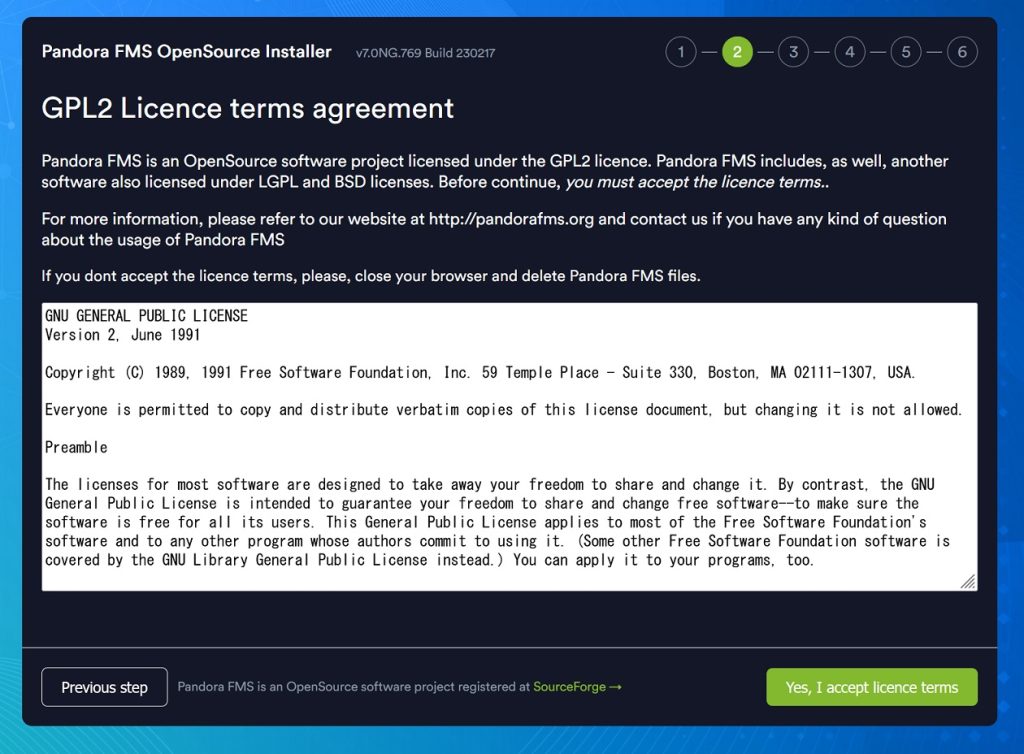
GPL2ライセンスに合意して、”Yes, Iaccept License terms” をクリックします。
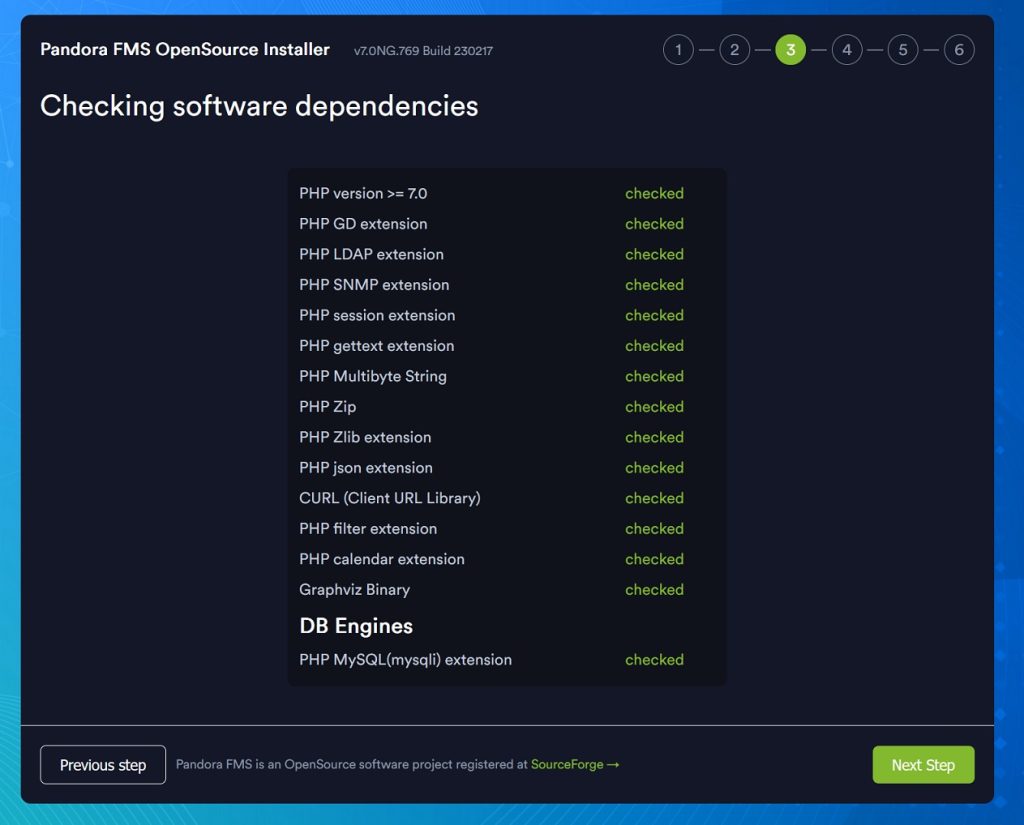
全ての依存ソフトが緑になっていることを確認して “Next Step” をクリックします。もし赤で表示されているものがあれば、該当パッケージのインストールができているか確認します。
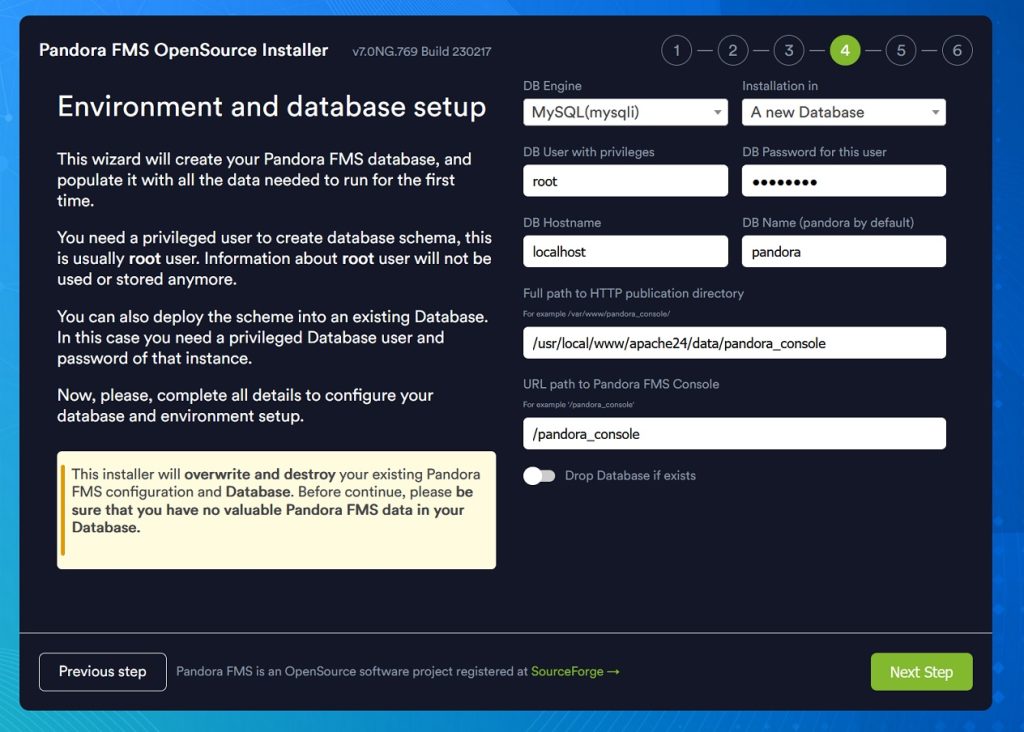
“DB Password for this user” に MySQL の root ユーザのパスワードを入力し、”Next Step” をクリックします。
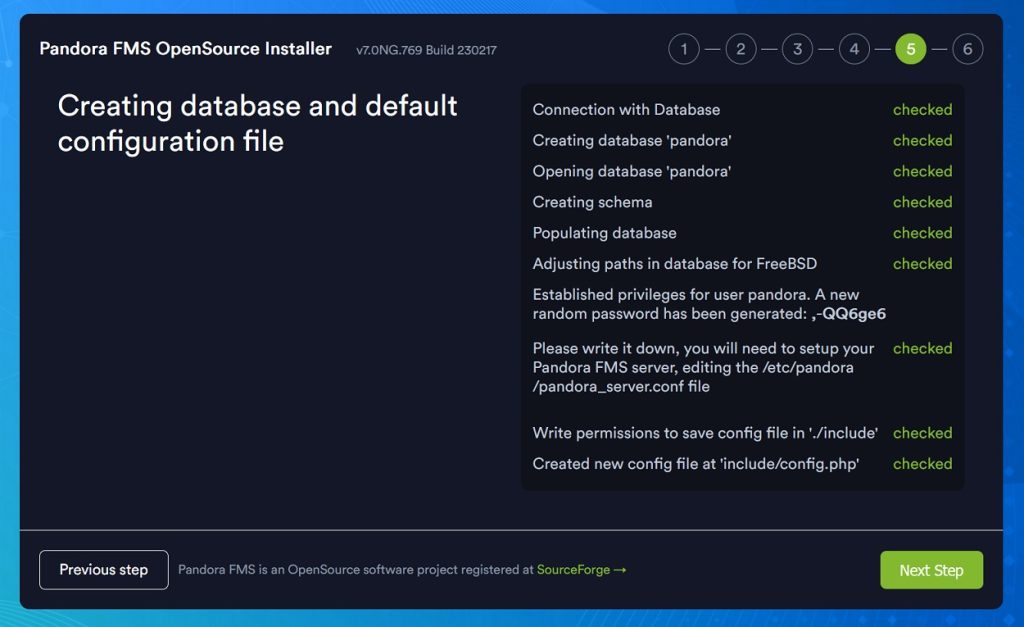
“Established privileges for user pandora. A new random password has been generated: ” に表示されているパスワードをメモしてから “Next Step” をクリックします。
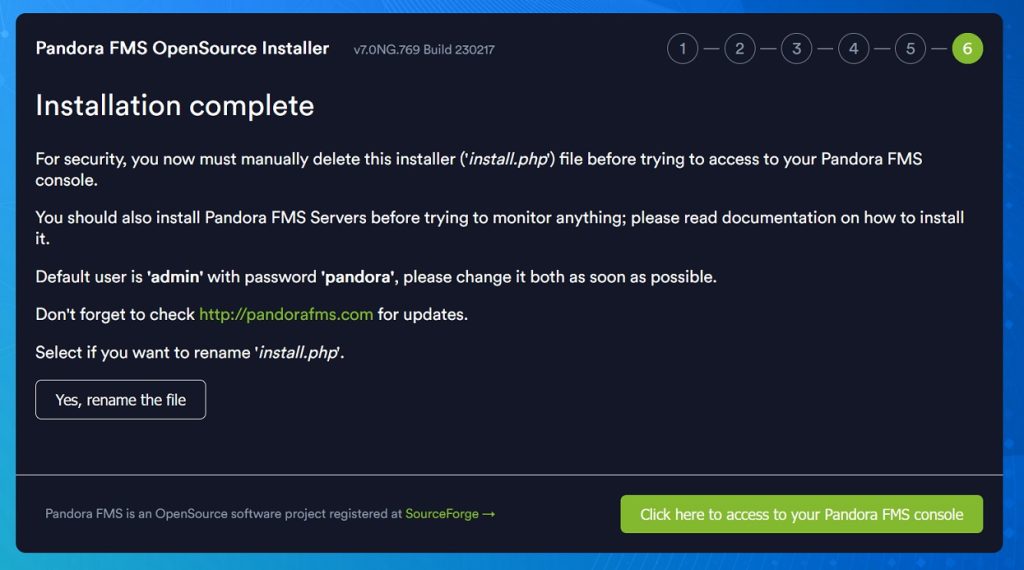
以上で、初期の Pandora FMS DB の設定が完了です。”Yes, rename the file” をクリックすると、Pandora FMS のログイン画面に推移します。
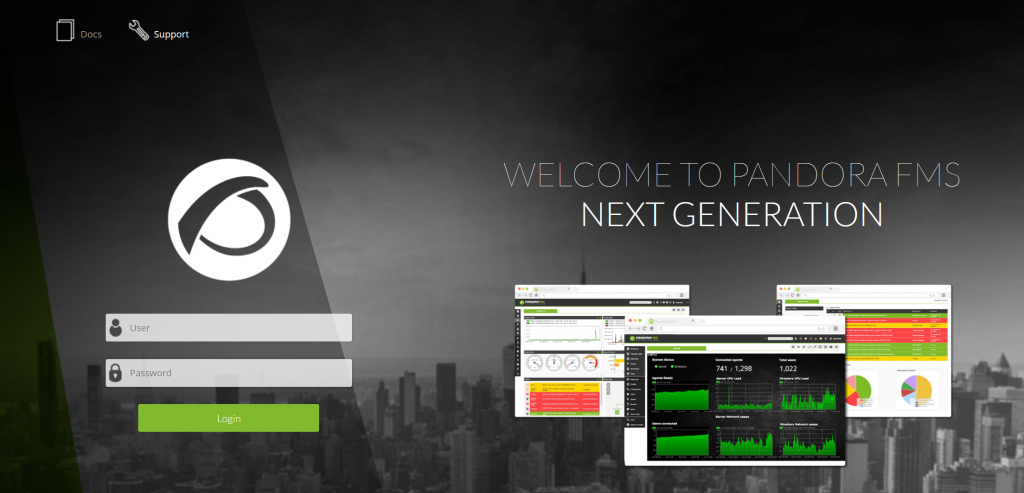
pandora_server のインストール
pandora_console のインストールまで終わったら、最後は pandora_server のインストールです。
perl および依存 perl モジュールのインストール
pandora_server を動作させるには、perl5 および、いくつかの perl モジュールが必要です。以下を pkg install にてインストールします。
p5-DBI
p5-NetAddr-IP
p5-XML-Simple
p5-XML-Twig
p5-HTML-Parser
p5-DBD-mysql
p5-Socket6
p5-IO-Socket-INET6
p5-JSON
上記以外に Geo::IP も必要ですが、FreeBSD のパッケージで提供されていないため、次のように cpan でインストールします。
# cpan Geo::IP
その他依存ファイルのインストール
perl 以外にも、pandora_server を動かすために必要な依存パッケージがあります。以下のパッケージを pkg install にてインストールします。
net-snmp
nmap
xprobe2
wmi-client
coreutils
nfdump
pandora_server パッケージのインストール
ダウンロードページ の “Sourceforge ダウンロード” → “Files” → “Pandora FMS 7.0NG” → “7xx” → “Tarball” から、以下のアーカイブを入手します。
pandorafms_server-7.0NG.7xx.tar.gz
適当なディレクトリ(以下の例では /tmp)に展開し、インストーラを実行します。
# cd /tmp
# tar zxvf pandorafms_server-7.0NG.7xx.tar.gz
# cd pandora_server
# sh ./pandora_server_installer --install
pandora_server.conf の調整
/usr/local/etc/pandora/pandora_server.conf の内の以下を修正します。xxxxxxxxの部分には、初期DB設定のステップ5で表示されたパスワードを設定します。
dbpass xxxxxxxx
Pandora FMS サーバプロセスの起動
サーバ起動時に pandora_server プロセスおよび、tentacle_server プロセス(ソフトウエアエージェントからの接続を受け付けるプロセス)が自動起動するように、/etc/rc.conf に以下を追加します。
pandora_server_enable="YES"
tentacle_server_enable="YES"
設定が完了したら、pandora_server および tentacle_server プロセスを起動します。
# service pandora_server start
# service tentacle_server start
以上で Pandora FMS サーバの FreeBSD への一通りのインストールは完了です。
初回ログインと設定
http://{インストールしたサーバのIP}/pandora_console/ へアクセスし、Pandora FMS コンソールへログインします。初期ユーザ・パスワードは、admin / pandora です。
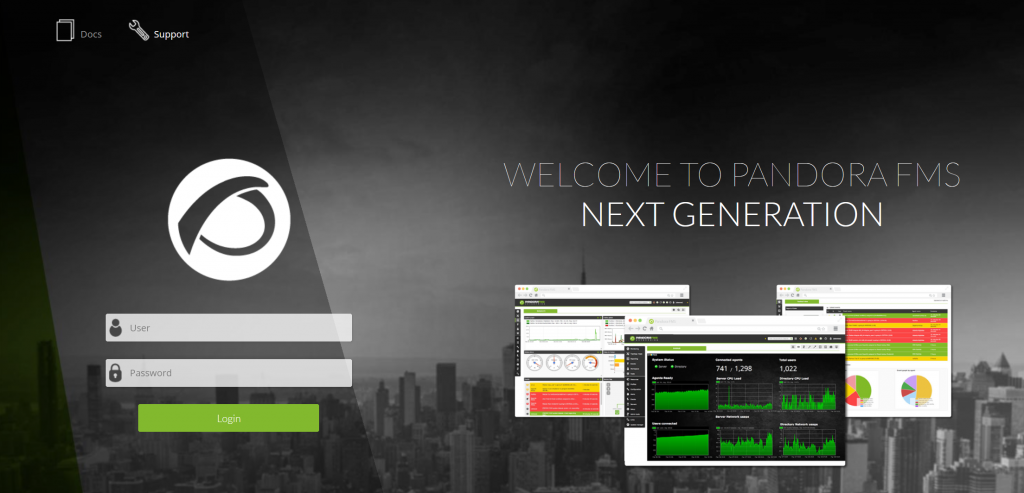
ログインすると、言語ほかの設定画面が表示されるので、日本語環境であれば次のよう設定します。アラート受信メールアドレスは任意のメールアドレスを入力します。
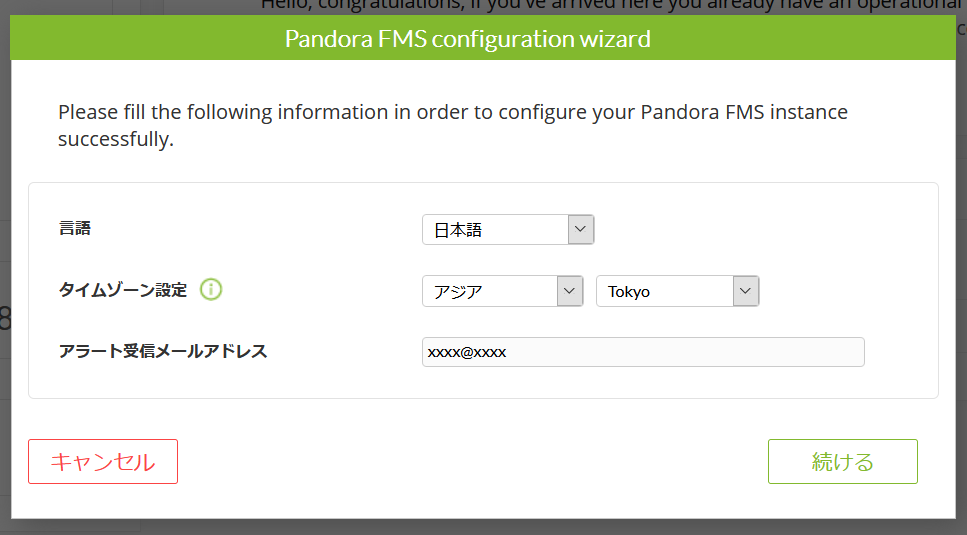
次に、Pandora FMS コンソールの自動更新をするかどうか聞かれます。好きな方を選択します。

以上で、初回のみ表示される画面での設定は完了です。
あとは、Pandora FMS コンソールから色々と設定してみてください。